PDF SEO 수행 방법 및 Google에서 PDF 순위를 매기기 위한 10가지 팁
게시 됨: 2022-07-18보고서 및 백서 등과 같은 대부분의 가치 있는 콘텐츠는 PDF 형식으로 생성됩니다. 인터넷에 그러한 문서를 업로드한다고 가정합니다. 이 경우 검색 엔진에 빠르게 표시되어 많은 인터넷 사용자에게 도달하여 영향을 미치기를 바라는 것은 당연합니다. 그러나 PDF의 SEO는 어떻게 합니까?
PDF에 대한 SEO를 수행하는 방법?
Google은 사용자에게 가장 가치 있는 콘텐츠를 검색 결과 상단에 표시하는 것을 목표로 합니다. 따라서 검색 구문에 대해 높은 위치를 차지하면 귀하의 콘텐츠가 경쟁사보다 더 유용하고 더 잘 작성되었음을 보여줍니다.
검색 엔진은 알고리즘을 사용하여 각 리소스가 사용자에게 제공하는 방식을 결정하고 그에 따라 배치합니다. 그러나 PDF는 표준 웹 페이지와 다르며 SEO 알고리즘은 PDF에 대해 약간 다르게 작동합니다.
검색 엔진 결과 페이지 에서 PDF 파일의 SEO 와 PDF 문서의 클릭률을 개선하기 위해 몇 가지 특정 트릭과 전술을 배포할 수 있습니다. 오늘 그 꿀팁을 알려드리겠습니다!
언제 PDF를 사용합니까?
PDF 파일을 사용하여 웹 사이트에 콘텐츠를 업로드하는 것이 일반 웹 페이지보다 더 적합한 상황이 많이 있습니다. 왜 그렇게 말합니까?
PDF 파일은 콘텐츠에 따라 더 적합한 서식 및 프레젠테이션 스타일을 제공합니다.
하얀 종이
웹사이트 방문자가 주장을 뒷받침하기 위해 증거 기반 조사가 필요한 경우 백서는 신뢰성을 얻을 수 있는 훌륭한 방법입니다. 또한, 종종 길이가 길어 사용자가 연구 작업에서 찾고, 다운로드하고, 인용할 수 있는 PDF 형식에 적합합니다.
전자책
Ebook의 가장 적절한 형식과 전망을 얻으려면 PDF 형식으로 만드십시오. 전자책에 페이지 번호 매기기, 머리글 등이 없기 때문에 웹 페이지에서 약간 촌스러워 보입니다.
또한 전자책에 PDF 형식을 사용하면 킨들과 같은 앱에 업로드하거나 링크 미끼로 사용할 수 있습니다. 반면 웹사이트 버전의 전자책은 온라인으로만 읽거나 인쇄할 수 있다.
오프라인 콘텐츠
콘텐츠에 오프라인 옵션이 있는 경우 파일을 PDF 형식으로 업로드하는 것이 현명합니다. 정보가 많은 블로그 게시물을 실행하는 경우 특히 그렇습니다.
그러나 블로그 게시물의 PDF 버전은 색인이 생성되지 않도록 하여 콘텐츠가 중복되는 것을 방지하십시오.
사양 문서
사양 문서는 이미지와 일러스트레이션이 많은 형식이 많은 경우가 많으므로 PDF 형식을 사용하는 것이 이상적입니다.
또한 사양 문서가 인쇄되는 빈도를 감안할 때 PDF는 모든 사람이 업로드된 것과 동일한 방식으로 문서를 볼 수 있도록 하는 추가적인 이점을 제공합니다.
Google에서 PDF 순위를 매기기 위한 10가지 팁
PDF용 SEO 는 일반 SEO와 거의 동일한 패턴을 따릅니다. 그러나 세부 사항은 몇 가지 중요한 면에서 다르며 지금 설명합니다.
1. PDF 압축
PDF 압축은 최적화된 검색 엔진 순위를 위해 PDF를 배치하는 방법 중 하나입니다. 그리고 파일이 이미 속도에 최적화되어 있지 않은지 확인해야 합니다. 이를 위해 사용할 수 있는 최고의 도구 중 하나는 FormatPDF.com이지만 사용할 수 있는 다른 옵션이 있습니다.
PDF의 파일 크기를 줄이고 웹에 최적화되어 있는지 확인하는 것이 중요합니다. 이 작업은 쉽고 여러 가지 방법으로 다른 도구를 사용하여 수행할 수 있습니다. 예를 들어 Adobe Acrobat을 사용하여 다음과 같은 간단한 단계를 수행할 수 있습니다.
- Adobe Acrobat에서 PDF를 엽니다.
- 파일 을 선택합니다.
- 속성 을 선택합니다.
- 설명 탭 으로 이동합니다.
창 하단에서 " 빠른 웹 보기 "를 찾으십시오. 그렇지 않으면 PDF용 SEO를 개선하기 위해 최적화해야 합니다.
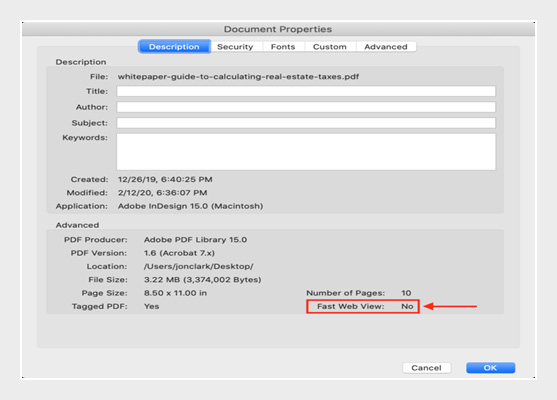
2. PDF의 이미지 및 글꼴 최적화
PDF 압축은 PDF의 SEO를 개선하는 데 여전히 중요하며 PDF의 이미지와 글꼴도 최적화해야 합니다.
글꼴 최적화
표준 글꼴 사용
PDF 리더가 지원하는 표준 글꼴 집합이 있으며 반드시 사용해야 하는 글꼴 집합입니다.
이러한 글꼴에는 Times, Helvetica, Courier, Symbol 및 Zapf Dingbats가 포함됩니다. 여기에 나열되지 않은 다른 글꼴이 포함되어 파일 크기가 증가할 수 있습니다.
더 적은 글꼴 사용
사용하는 글꼴이 많을수록 PDF 파일이 더 커지므로 다른 글꼴의 사용을 제한하십시오.
더 적은 글꼴 스타일 사용
새 글꼴 스타일을 도입하면 파일 크기가 증가하는 다른 글꼴로 처리됩니다. 그것을 염두에 두십시오.
글꼴이 포함되어 있는지 확인하기 위해 따라야 할 단계는 다음과 같습니다.
- Adobe Acrobat에서 PDF를 엽니다.
- 파일 을 선택합니다.
- 속성 을 선택합니다.
- 글꼴 탭을 선택합니다.
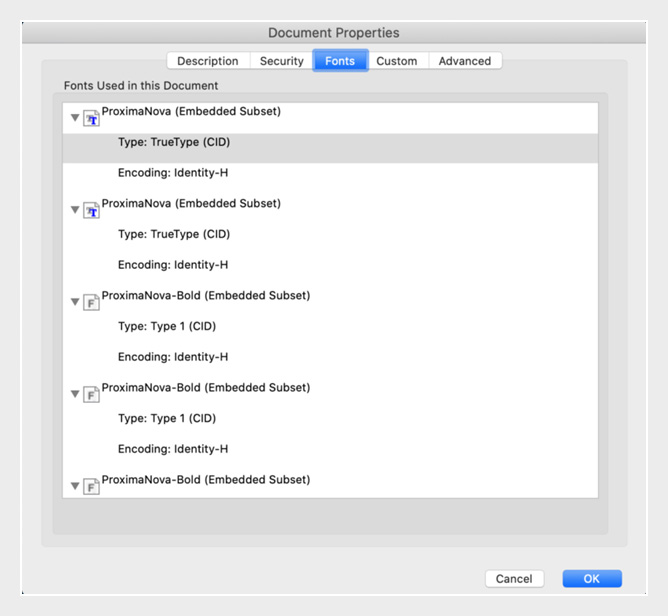
PDF 이미지 최적화
벡터 기반 이미지를 사용하면 PDF 파일 크기가 크게 줄어들고 PDF의 SEO가 향상됩니다. 비트맵 이미지보다 크기가 작고 품질이 우수하기 때문입니다.
또한 비트맵을 사용해야 하는 경우 가능한 한 작게 유지하려면 색상을 지정하지 않고 단색으로 만드십시오.
3. 파일 이름에 키워드 사용
PDF 파일 이름을 URL처럼 취급하는 것이 중요합니다. 예를 들어 일반 웹 페이지 문서는 PDF용 SEO를 읽을 수 있지만 파일 이름은 SEO-for-PDF.pdf여야 합니다. 이렇게 하면 파일 이름 키워드가 관련성이 있고 검색 엔진에서 쉽게 선택할 수 있습니다.
다음은 PDF에 최적화된 SEO를 위해 채택할 몇 가지 명명 방식입니다.
- 50-60자 사이로 짧고 간단하게 유지하십시오.
- 항상 소문자를 사용하십시오.
- 가능하면 URL이 PDF 제목과 일치하는지 확인하십시오.
- 구두점, 해시 및 중지 단어를 제거합니다.
- 하이픈이나 밑줄을 사용하여 별도의 단어를 나타냅니다.
4. PDF에 텍스트 사용
검색 엔진에서 PDF의 순위를 높이려면 이미지보다 텍스트가 더 많은지 확인하십시오. PDF가 텍스트인지 이미지인지 모르는 경우 PDF에서 복사하여 붙여넣습니다. 가능한 경우 이미지 형식이 아닌 텍스트 형식입니다.
이미지 기반 PDF 파일을 텍스트로 쉽게 변환할 수 있는 Adobe의 Creative Suite와 같은 일반적인 도구도 많이 있습니다. 다음은 웹용으로 작성할 때 채택해야 할 몇 가지 관행과 지침입니다.

- 이해하고 요점을 파악하기 쉽도록 3~4개의 문장으로 된 짧은 단락을 유지합니다. 또한, 특히 집중 시간이 짧고 정보가 과부하된 이 시대에 읽기를 권장합니다!
- 내용을 구분할 때 글머리 기호 및 번호 매기기 목록을 도입합니다. 사용자가 콘텐츠를 쉽게 스캔할 수 있도록 도와줍니다.
- 동작 동사로 시작하는 간결하고 굵은 부제목으로 새 섹션을 시작하십시오.
5. 제목 태그 사용
PDF에는 상세하고 심도 있는 정보가 많이 있으므로 콘텐츠를 부제목으로 나누는 것은 PDF에 대한 SEO를 최적화하는 또 다른 방법입니다. 다음은 PDF 콘텐츠에 제목 태그를 지정할 때의 몇 가지 일반적인 지침입니다.
- H1 태그 는 페이지의 헤드라인을 나타내며 페이지에 고유해야 합니다.
- 최대 100자로 제목을 간결하게 만드십시오.
- 제목은 항상 기본 키워드로 시작하고 이를 포함해야 합니다.
- H2, H3 및 기타 부제목을 사용하여 본문을 더 작은 부주제로 나누십시오.
6. 이미지에 대체 텍스트 태그 추가
PDF용 SEO를 최적화하기 위해 Alt 텍스트를 사용하는 것이 가장 중요합니다. 어떤 이유로 이미지가 로드되지 않는 경우 웹사이트에서 이미지 대신 표시되는 텍스트이며, 이것이 중요한 몇 가지 이유입니다.
- 읽기 도구를 사용하여 시각 장애인을 위한 이미지를 설명하는 데 도움이 됩니다.
- 웹사이트가 검색 엔진에 의해 크롤링되고 순위가 매겨질 가능성을 높입니다.
대체 텍스트 를 사용하는 핵심은 명확하고 설명적이며 키워드가 풍부하되 키워드로 가득 채우지 않도록 주의하는 것입니다. 따라서 대체 텍스트를 사용하려는 경우 수행할 작업은 다음과 같습니다.
- 도구 메뉴를 선택합니다.
- 작업 마법사 를 선택합니다.
- 액세스 가능 설정 을 선택합니다.
- 대체 텍스트 설정 을 클릭합니다.
7. 읽기 언어 설정
PDF 파일의 읽기 언어를 설정하면 웹페이지의 범위를 특정 대상으로 좁혀 검색 엔진에서 더 쉽게 선택할 수 있습니다.
따라서 읽기 언어를 설정하려면 문서 속성 대화 상자를 열고 다음 단계를 따르세요.
- 파일 > 속성 을 선택합니다.
- 그런 다음 고급 탭의 읽기 옵션 영역에 있는 언어 메뉴에서 언어를 선택합니다.
- 확인 버튼을 클릭합니다.
제목 태그 최적화
PDF 파일의 제목 필드는 웹 페이지의 제목 태그를 처리하고 최대한 최적화하는 것처럼 처리해야 합니다. 따라서 다음은 제목 태그를 만들 때 따라야 할 몇 가지 일반적인 방법입니다.
가장 중요한 키워드 문구는 앞이나 근처에 나타나야 합니다.
최대 55-75자(최대 55~75자)의 긴 문자를 사용하지 마십시오.
브랜드 또는 사이트 이름은 제목 태그 끝에 와야 합니다.
제목 태그가 페이지에 있는 내용을 적절하게 분류하고 최상의 문법 지침을 따르도록 하십시오.
- 사람 , 이벤트 , 항목 등의 전체 이름을 포함합니다.
- 불용어( a, and, 등 )의 사용을 줄입니다.
- 연례 행사나 날짜가 중요한 경우에는 날짜 를 사용하십시오.
- 구두점 사용을 제한합니다( 하이픈과 쉼표는 괜찮습니다. "&" 대신 "and"를 사용 )
모든 PDF에서 고유한 제목 태그를 사용하고 각 페이지 에서 다른 키워드에 초점 을 맞추십시오.
따라서 Title , Author , Subject 등과 같은 PDF 속성을 편집하려면 다음 단계를 따르세요.
- Adobe Acrobat으로 PDF를 엽니다.
- 파일 을 선택합니다.
- 속성 을 선택합니다.
- 설명 탭을 선택합니다.
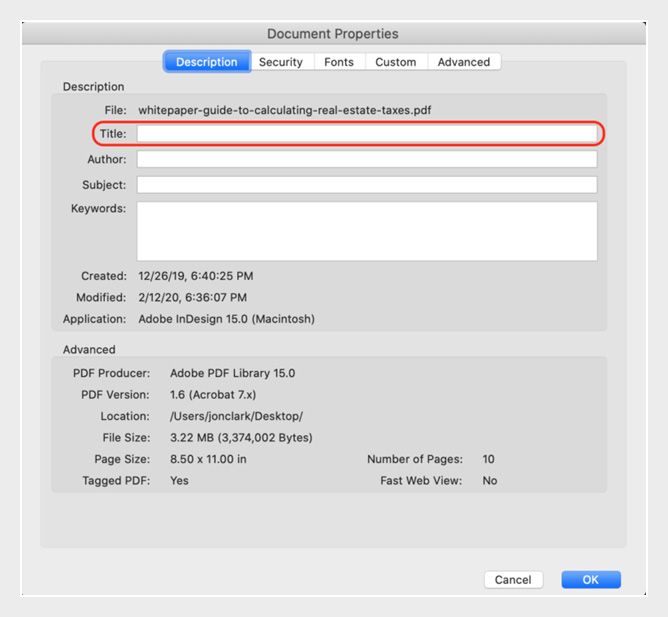
9. 메타 설명 최적화
다음은 PDF에 최적화된 SEO에 대한 메타 설명을 편집하기 위해 따라야 할 단계입니다.
- Adobe Acrobat을 사용하여 PDF를 엽니다.
- 파일 을 선택합니다.
- 속성 을 선택합니다.
- 설명 을 선택합니다.
- 제목 필드에 메타 설명 콘텐츠를 추가합니다.
다음 일반 지침에 따라 최대 170자, 1-3개의 문장에 메타 설명을 추가하세요.
- 찾기, 탐색, 조사, 비교 등의 작업 단어로 시작해야 합니다.
- 텍스트에 1차 및 2차 키워드를 가능한 한 빨리 도입하고 유익하고 매력적으로 만드십시오.
10. 모바일 친화적인 PDF 만들기
이제 모바일 장치가 없는 세상은 상상할 수 없습니다. 할 수 있나요? 너무 많은 콘텐츠가 모바일 장치를 통해 소비되며 PDF를 모바일 장치용으로 최적화하지 않는 것은 큰 실수가 될 것입니다.
PDF가 모바일 장치 친화적이지 않은 경우 아무리 많은 사람들이 찾아도 참여하지 않고 떠나며 페이지 순위에 영향을 미칩니다. 따라서 다음 단계에 따라 PDF를 모바일 친화적으로 만드십시오.
- 텍스트 왼쪽 정렬: 사람들이 가로로 스크롤하지 않고도 문서를 쉽게 스크롤할 수 있습니다.
- 글머리 기호 및 굵은 텍스트 사용: PDF를 보기 쉽고 훑어보기 쉽게 만듭니다.
- 이미지를 아껴 사용: 위에서 공유한 것처럼 이미지는 파일 크기를 증가시켜 페이지 순위에 좋지 않지만 텍스트를 분할하고 소화하기 쉽게 하므로 아껴서 사용하십시오.
- 부제목으로 콘텐츠 나누기: 이 기술을 사용하면 문서를 읽기 쉽고 모바일 친화적으로 만들 수 있습니다.
- 짧은 단락: 가독성을 높이려면 단락을 각각 3~4개의 문장으로 제한하십시오.
결론
이 팁을 적용하면 작업이 최적화되고 Google에서 순위를 매기기가 더 쉬워집니다. 또한 대상 고객이 검색 엔진에서 쉽게 찾을 수 있습니다.
PDF를 작업하고 가능한 한 높은 순위로 최적화합시다!
